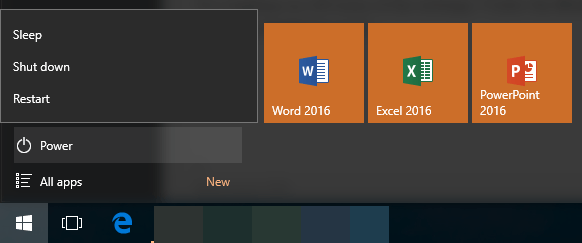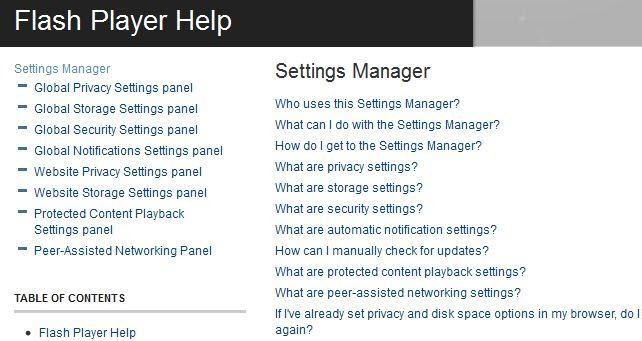WindowsコンピュータでAdobe Flash Playerの最新バージョンにアップグレードすると、Flash Playerがランダムにクラッシュすることがありましたが、Webブラウザを使用すると、より多くのクラッシュが発生します。クラッシュするたびに、Adobe Flash Playerが動作を停止しましたというメッセージが表示されたエラーメッセージが表示されます。 解決策のオンラインチェック]ボタンをクリックしてプログラムを閉じる]ボタンをクリックすることはできませんでした
Adobe Flash Playerの動作中にエラーの問題が解決されるようにするには、問題の大半を解決する必要があるいくつかの基本的な手順があります。
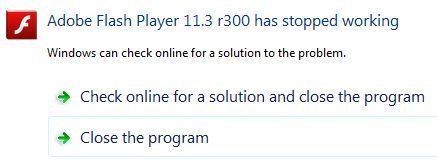
1。 Windowsを再起動する
Windowsを再起動するだけで、多くの場合、基本的なエラーメッセージが修正されるようです。 Windowsのリセットを実行すると、コンピュータのRAMメモリが消去され、多くのコアサービス、プログラム、およびアプリケーションが再起動されます。画面上に何らかのエラーメッセージが表示された場合は、プログラムの問題を解決するために最初に行うことの1つが、PCを再起動することです。
2。
Windowsでは、Flash Playerのヘルプ ウェブサイトを使用して、WebブラウザからAdobe Flash Playerの設定を編集できます。
画面の左側にある設定マネージャを使用して、グローバル、ウェブサイト、 p>いくつかの設定をオン/オフに切り替えてみてください。 [保護されたコンテンツの再生設定]パネルで、[ライセンスファイルのリセット]をお試しください。[ウェブサイトのストレージ設定]パネルの[すべてのサイトを削除h2>3。 Adobe Flash Playerを再インストールする
通常、Flash Playerを再インストールすると、ランダムエラーメッセージを修正する際に効果的です。これは私のPCでポップアップし続けたAdobe Flash Playerエラーのために働いていました。 スタート>にあるWindows UninstallerペインからFlash Playerをアンインストールできます。コントロールパネル>プログラムのアンインストール
ただし、ダウンロードできる特定のアンインストーラを使用してFlash Playerをアンインストールすることをお勧めします。
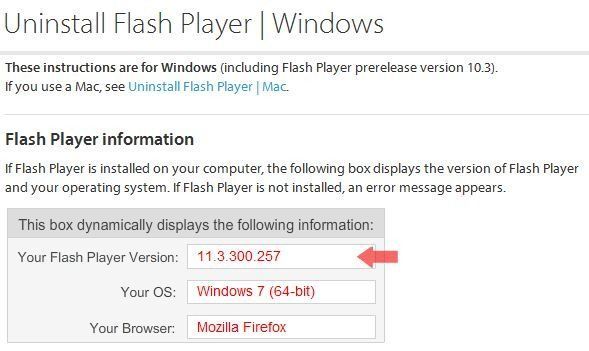
1回のアンインストールで、あなたはAdobe Flash Playerを完全にアンインストールしました。次に、利用可能な新しいWindowsアップデートを確認します。
ソフトウェアを再インストールするには、Adobeダウンロードページ にジャンプして最新バージョンをダウンロードします。
上記のAdobe Flash Playerは、Windows PCでクラッシュせずにFlash Playerを起動して実行するのに役立つトラブルシューティング手順を停止しました。 Flash Playerがまだ正しく動作していない場合は、コンピュータでフルウイルススキャンを実行してみてください。あなたのPCにマルウェアやウィルスプログラムがあると、Flash Playerなどのプログラムが正しく動作しなくなる可能性があります。
上記の手順で大部分の時間はAdobe Flash Playerのエラーを修正する必要がありますが、PCのFlash Playerにエラーが残っている場合はコメントを残しておきます。お楽しみください!